Samsung 3 cpm Fax laser mono SF-375TP (SF-375TP/XEF ) - Manuel de l'utilisateur 3.19 MB, pdf, Français
Samsung 3 cpm Fax laser mono SF-375TP (SF-375TP/XEF ) - Manuel de l'utilisateur 3.19 MB, pdf, Français
Samsung 3 cpm Fax laser mono SF-375TP (SF-375TP/XEF ) - Manuel de l'utilisateur 3.19 MB, pdf, Français
You also want an ePaper? Increase the reach of your titles
YUMPU automatically turns print PDFs into web optimized ePapers that Google loves.
Problème<br />
Vous ne parvenez pas à enregistrer un<br />
document en mémoire.<br />
Des zones blanches appar<strong>ais</strong>sent en<br />
bas <strong>de</strong> chaque page ou sur plusieurs<br />
pages consécutives. Seule une petite<br />
zone <strong>de</strong> texte apparaît en haut <strong>de</strong>s<br />
pages.<br />
Solution<br />
La mémoire est peut être insuffisante pour stocker les documents<br />
numérisés. Si le message « Memoire pleine » s’affiche, effacez les<br />
documents inutiles <strong>de</strong> la mémoire, puis réenregistrez votre document.<br />
Vous avez peut-être sélectionné les mauv<strong>ais</strong> paramètres <strong>de</strong> papier.<br />
Pour sélectionner le format <strong>de</strong> papier correct, voir « Format papier » à la<br />
page 6.11.<br />
Problèmes <strong>de</strong> qualité d’impression<br />
Problème<br />
Caractères trop pâles ou trop flous.<br />
Taches ou caractères trop foncés.<br />
Caractères présentant <strong>de</strong>s rayures<br />
blanches.<br />
Problèmes d’alimentation papier<br />
Solution<br />
Vérifiez le niveau d’encre <strong>de</strong> la façon décrite en « Vérification du<br />
niveau d’encre » à la page 8.4. Si la cartouche d’impression est<br />
complètement épuisée, ENCRE FAIBLE. INSTALLEZ CARTOUCHE NEUVE<br />
s’affiche. Pour installer une nouvelle cartouche d’impression, voir<br />
« Remplacement <strong>de</strong> la cartouche d’imprimante » à la page 8.3.<br />
Assurez-vous que la cartouche d’impression est installée<br />
correctement. Pour nettoyer la cartouche d’impression, voir<br />
« Nettoyage <strong>de</strong> la cartouche » à la page 8.6.<br />
Vérifiez que le papier est bien à plat et non froissé. L<strong>ais</strong>sez l’encre<br />
sécher avant <strong>de</strong> manipuler le papier. Pour nettoyer la cartouche<br />
d’impression, voir « Nettoyage <strong>de</strong> la cartouche » à la page 8.6.<br />
Si ENCRE FAIBLE. INSTALLEZ CARTOUCHE NEUVE s’affiche, installez une<br />
nouvelle cartouche d’impression <strong>de</strong> la façon décrite dans<br />
« Remplacement <strong>de</strong> la cartouche d’imprimante » à la page 8.3. Retirez<br />
et réinstallez la cartouche d’impression. Nettoyez la cartouche<br />
d’impression (voir « Nettoyage <strong>de</strong> la cartouche » à la page 8.6).<br />
Caractères mal formés ou mal alignés. Nettoyez la cartouche d’impression (voir « Nettoyage <strong>de</strong> la cartouche »<br />
à la page 8.6).<br />
Raies noires horizontales anormales. Nettoyez le support <strong>de</strong> cartouche (voir « Nettoyage <strong>de</strong>s contacts <strong>de</strong><br />
support <strong>de</strong> cartouche » à la page 8.7).<br />
Problème<br />
Un bourrage papier survient lors <strong>de</strong><br />
l’impression.<br />
Plusieurs feuilles sont collées les unes<br />
aux autres.<br />
Le papier n’est pas alimenté<br />
correctement.<br />
Plusieurs feuilles sont introduites à la<br />
fois.<br />
Papier tordu ou froissé au niveau du<br />
chargeur automatique <strong>de</strong> documents.<br />
Solution<br />
Supprimez le bourrage papier <strong>de</strong> la façon décrite dans « Bourrages<br />
papier en cours d’impression » à la page 8.13.<br />
Vous pouvez charger jusqu’à 50 feuilles dans le CAF (chargeur<br />
automatique <strong>de</strong> feuilles).<br />
Vérifiez que vous n’avez pas dépassé ce nombre. Dans un<br />
environnement humi<strong>de</strong>, les feuilles risquent <strong>de</strong> se coller les unes aux<br />
autres.<br />
Eliminez tous les blocages à l’intérieur <strong>de</strong> l’imprimante.<br />
Lorsque vous chargez du papier, évitez <strong>de</strong> forcer les feuilles dans<br />
l’imprimante. Si le problème est dû au chargement <strong>de</strong> différents types<br />
<strong>de</strong> feuilles, supprimez le bourrage correspondant. (Voir « Bourrages<br />
papier en cours d’impression » à la page 8.13.)<br />
Le CAF peut contenir jusqu’à 50 feuilles. Vérifiez que les gui<strong>de</strong>-papiers<br />
ne génèrent pas <strong>de</strong> courbure du papier dans le bac. Lors du<br />
chargement du papier, évitez <strong>de</strong> l’introduire <strong>de</strong> force dans l’imprimante.<br />
8.12